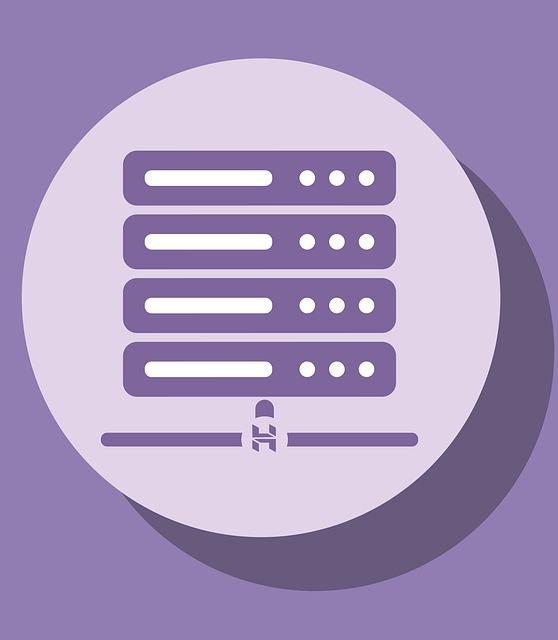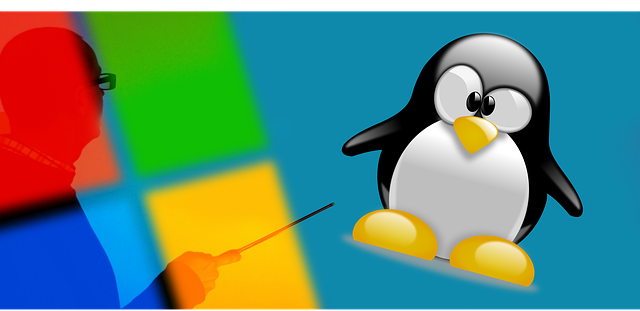概要
Kali Linuxに搭載されている**無線LAN解析ツール「Wifite」**を使えば、手軽にWi-Fiセキュリティの診断ができます。
最近、実際にWifiteを使って学習した経験をもとに、基本的な使い方と流れをまとめました。
Wi-Fiのセキュリティテストや、学習目的での調査を行う際に参考になれば幸いです。
※本記事は自分のネットワーク環境に対して使用することを前提としています。
他人のネットワークに対して使用することは違法行為ですので、絶対に行わないでください。
Wifiteを起動する
- Kali Linuxのアプリケーションメニューを開きます
- 検索ボックスに「Wifite」と入力し、表示されたアイコンをクリック
- 電波塔のようなアイコンが出てくれば、起動成功です
モニターモード対応の無線アダプタを用意する
Wifiteで無線通信を傍受するには、モニターモードに対応した無線LANアダプタが必要です。
私が使用したのは、TP-Link製のUSB Wi-Fiアダプタ(対応モデル)。
購入時は「モニターモード対応」「Kali Linux動作確認済み」と明記されたものを選ぶと確実です。
モニターモードへの切り替え
まずは現在のモードを確認します。
iwconfig「Mode:Managed」と表示されていれば、通常モードになっています。
以下の手順でモニターモードへ切り替えましょう。
sudo ip link set wlan0 down
sudo iw dev wlan0 set type monitor
sudo ip link set wlan0 up
もう一度 iwconfig を実行して、「Mode:Monitor」と表示されていれば成功です。
また、以下のコマンドを使う方法もあります。
sudo airmon-ng check kill
sudo airmon-ng start wlan0環境によっては、wlan0mon という名前になることもあります。
Wifiteで無線アクセスポイントをスキャンする
準備ができたら、以下のコマンドでWifiteを起動します。
sudo wifite周囲のアクセスポイントがスキャンされ始めます。
十分にスキャンできたら、「Ctrl + C」で一時停止します。
ターゲットの選択と解析の開始
スキャン結果の左端に「NUM」と表示される列があり、それぞれのアクセスポイントに番号が振られています。
自分のネットワークの番号を入力して「Enter」を押すと、攻撃(解析)が始まります。
Wifiteは複数の攻撃手法を自動で試してくれます。
一つの攻撃が失敗すると、自動的に次の手法へ切り替わります。
攻撃中に停止したい場合も「Ctrl + C」で中断可能です。
リストに出てくる用語の意味
| 項目 | 説明 |
|---|---|
| NUM | スキャンリストの番号(選択用) |
| ESSID | ネットワーク名 |
| CH | 使用チャネル |
| ENC | 暗号化方式(WEP, WPA2など) |
| PWR | 信号強度 |
| WPS | WPS機能の有無(yes / no) |
| CLIENT | 接続されているデバイス |
WPSの「yes」と「no」の意味
WPS(Wi-Fi Protected Setup)機能の状態を示します。
- yes:WPSが有効。簡単接続が可能だが、セキュリティ上の脆弱性があるため注意
- no:WPSが無効。セキュリティ的には強固だが、接続には手動でのパスワード入力が必要
WPSが「yes」のネットワークは攻撃対象になりやすいため、セキュリティ強化のためには無効化が推奨されます。
まとめ
- WifiteはKali Linuxに標準搭載されている強力なWi-Fi解析ツール
- モニターモード対応の無線アダプタが必要
sudo wifiteで簡単にスキャン・解析が可能- 各アクセスポイントの情報を正しく理解して、安全な環境で使用することが大切
Wi-Fiセキュリティの学習や検証目的でWifiteを活用したい方の参考になれば幸いです。
技術書の購入コストを抑えてスキルアップするなら

ここまで読んでいただきありがとうございます。最後に宣伝をさせてください。
プログラミングの技術書や参考書は、1冊3,000円〜5,000円するものも多く、出費がかさみがちです。Kindle Unlimitedであれば、月額980円で500万冊以上の書籍が読み放題となります。
気になる言語の入門書から、アルゴリズム、基本設計の専門書まで、手元のスマホやPCですぐに参照可能です。現在は「30日間の無料体験」や、対象者限定の「3か月499円プラン」なども実施されています。まずはご自身のアカウントでどのようなオファーが表示されるか確認してみてください。